Orezanie fotografií orezané vo Photoshope
Veľmi často pri spracovávaní fotografií je potrebné ich orezať, pretože je potrebné im poskytnúť určitú veľkosť vďaka rôznym požiadavkám (stránkam alebo dokumentom).
V tomto článku pojednáme o orezaní fotografie na kontúre vo Photoshope.
Prerezávanie umožňuje zamerať sa na hlavnú vec, odrezať zbytočné. Je to potrebné pri príprave na tlač, publikácie alebo na vlastné uspokojenie.
obsah
plodina
Ak potrebujete vystrihnúť niektorú časť fotografie, bez ohľadu na formát, budete pomáhať orezanie vo Photoshope.
Vyberte fotografiu a otvorte ju v editore. Na paneli s nástrojmi vyberte rámček ,
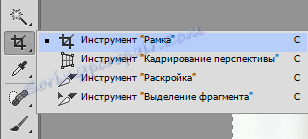
potom vyberte časť, ktorú chcete zachovať. Uvidíte oblasť, ktorú ste si vybrali a okraje budú tmavé (úroveň výpadku môže byť zmenená v paneli vlastností nástroja).
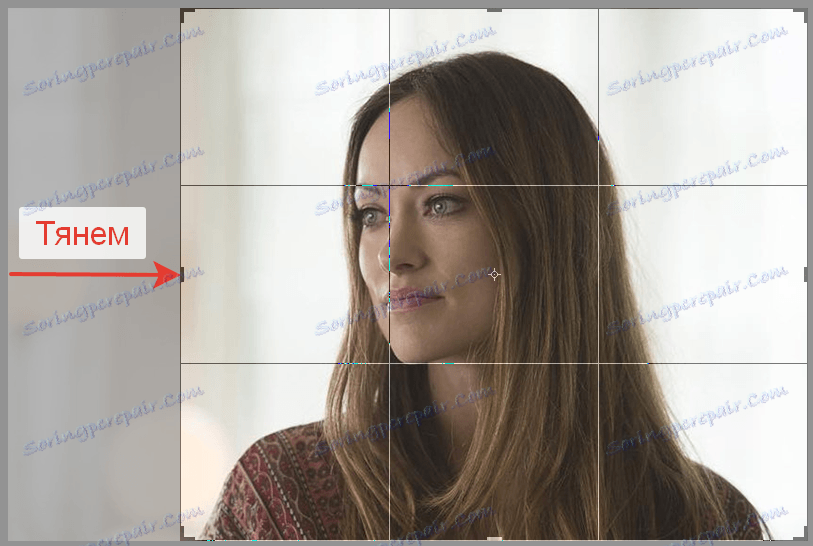
Ak chcete ukončiť orezanie, stlačte tlačidlo ENTER .
Orezanie pre danú veľkosť
Platí, keď potrebujete orezanie fotografie v aplikácii Photoshop CS6 na určitú veľkosť (napríklad na stiahnutie na stránky s obmedzenou veľkosťou fotografií alebo tlačou).
Táto úprava sa vykonáva rovnako ako v predchádzajúcom prípade pomocou nástroja "Rám" .
Procedúra zostáva rovnaká až do výberu požadovanej oblasti.
Na paneli možností v rozbaľovacom zozname vyberte položku "Obrázok" a nastavte požadovanú veľkosť obrázka do polí vedľa nej.
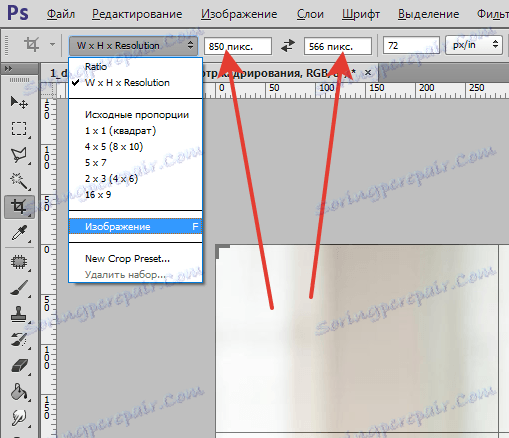
Potom vyberiete požadovanú oblasť a upravíte jej polohu a rozmery rovnakým spôsobom ako pri jednoduchom orezaní a veľkosť zostane nastavená.
Teraz trochu užitočných informácií o tomto orezávaní.
Pri príprave na tlač fotografií je potrebné mať na pamäti, že je potrebná nielen určitá veľkosť fotografie, ale aj jej rozlíšenie (počet pixelov na jednotku plochy). Spravidla je to 300 dpi, tzn. 300 bodov na palec.
Rozlíšenie môžete nastaviť na rovnakom paneli s nástrojmi pre orezanie obrázkov.
Spracovanie so zachovaním pomerov
Často je potrebné orezanie obrazu vo Photoshope, ukladanie určitých pomerov (fotografie v pas, by mala byť napríklad 3x4) a veľkosť nie je základná.
Táto operácia, na rozdiel od ostatných, sa vykonáva pomocou nástroja "Obdĺžniková plocha" .

Na paneli vlastností nástroja musíte v poli "Štýl" špecifikovať parameter "Určené proporcie" .
Zobrazia sa polia "Šírka" a "Výška" , ktoré musíte vyplniť požadovaným pomerom.

Potom sa potrebná časť fotografie ručne vyberie, zatiaľ čo proporcie sa zachovajú.
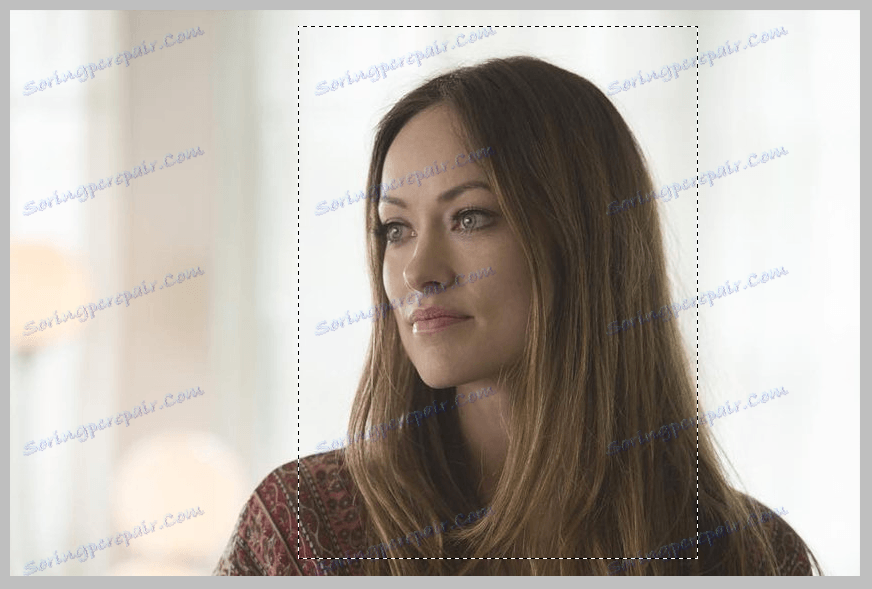
Keď sa vytvorí požadovaný výber, zvoľte v ponuke položku "Obrázok" a "Orezať" .

Orezanie obrazu
Niekedy je potrebné obrátiť aj fotografiu a môže to byť rýchlejšie a pohodlnejšie než v dvoch nezávislých akciách.
"Rám" vám umožňuje robiť to v jednom pohybe: výberom požadovanej oblasti, posunutím kurzora nad ním a kurzorom otočením do zakrivenej šípky. Podržte ho a otočte obrázok tak, ako by mal. Môžete tiež upraviť veľkosť plodiny. Ukončite proces orezania stlačením klávesu ENTER .
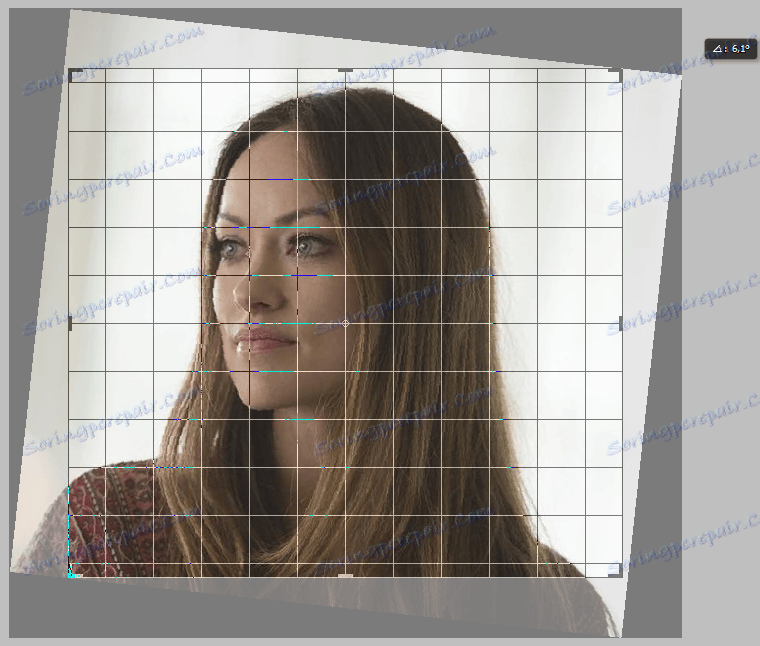
Tak sme sa naučili, ako orezávať fotografie vo Photoshope pomocou rámovania.
